Win11怎么升級(jí)最好 Win11最新升級(jí)教程
Win11正式版已經(jīng)開(kāi)始全球推送升級(jí)了,只要是符合升級(jí)條件的Win10 PC電腦都能夠獲得免費(fèi)的升級(jí),前提是你的Win10系統(tǒng)必須是正版的,目前升級(jí)Win11的方法有很多種,那么哪種升級(jí)方法才是最好的呢?而且那些不符合升級(jí)條件的電腦又該如何升級(jí)到Win11系統(tǒng)呢?下面小編就針對(duì)這些問(wèn)題一一為大家做出解答。

電腦必須滿足以下最低系統(tǒng)要求,才能獲得出色的計(jì)算體驗(yàn):
處理器/CPU(中央處理):1Ghz或更快,具有2個(gè)或多個(gè)內(nèi)核,并出現(xiàn)在批準(zhǔn)的CPU列表中。電腦中的處理器將是運(yùn)行11Windows因素。1Ghz(的時(shí)鐘速度要求)以及內(nèi)核數(shù)(2或更高)是制造時(shí)處理器設(shè)計(jì)固有的,不被視為可升級(jí)組件。
RAM:4GB。如果電腦的內(nèi)存少于4GB,有時(shí)有升級(jí)選項(xiàng)可獲取額外的RAM。你可能希望查閱電腦制造商的網(wǎng)站或與零售商聯(lián)系,以查看是否有簡(jiǎn)單且經(jīng)濟(jì)實(shí)惠的選項(xiàng)來(lái)滿足11月11日的最低Windows要求。
存儲(chǔ):64GB或更大的存儲(chǔ)設(shè)備。如果你的電腦沒(méi)有足夠大的存儲(chǔ)驅(qū)動(dòng)器,有時(shí)有升級(jí)驅(qū)動(dòng)器的選項(xiàng)。你可能希望查閱電腦制造商的網(wǎng)站或與零售商聯(lián)系,以查看是否有簡(jiǎn)單且經(jīng)濟(jì)實(shí)惠的選項(xiàng)來(lái)滿足11月11日的最低Windows要求。
系統(tǒng)固件: UEFI(統(tǒng)一可擴(kuò)展固件接口(支持安全啟動(dòng)的PCBIOS)新式版本)。如果設(shè)備因不支持安全啟動(dòng)而不符合最低要求,可能需要閱讀本文,了解是否可采取一些步驟來(lái)啟用此功能。只能使用UEFI啟用安全啟動(dòng),本文可幫助你了解可能的選項(xiàng)來(lái)更改設(shè)置以完成此操作。
TPM:TPM(2.0)受信任的平臺(tái)模塊。如果設(shè)備由于TPM而不符合最低要求,可能需要閱讀本文來(lái)了解是否有可采取的步驟來(lái)修正此問(wèn)題。
圖形卡: 與DirectX12或更高版本兼容WDDM2.0驅(qū)動(dòng)程序。
顯示: 高清晰度(720p)對(duì)角線顯示,每個(gè)顏色通道8位。如果屏幕大小小于9",則Windows用戶界面可能不會(huì)完全可見(jiàn)。
Internet連接和Microsoft帳戶: Windows11家庭版需要Internet連接和Microsoft帳戶,以在首次使用時(shí)完成設(shè)備設(shè)置。
Windows升級(jí)版本: 設(shè)備必須運(yùn)行Windows102004或更高版本,以通過(guò)Windows更新。免費(fèi)更新通過(guò)Windows更新設(shè)置>更新和安全提供。
有需要升級(jí)Windows 11并且滿足硬件條件的小伙伴可以參考以下 4 個(gè)方法來(lái)嘗試。
通過(guò)更新推送升級(jí) Windows 11
通過(guò) Windows 11 安裝助手升級(jí)
通過(guò)下載 Windows 11 鏡像升級(jí)
通過(guò)創(chuàng)建 Windows 11 安裝媒體工具制作 Windows 11 啟動(dòng)盤(pán)全新安裝 Windows11
但對(duì)于不滿足 Windows 11 硬件要求的電腦,第一種方法無(wú)法繞過(guò),而第二以及第三種辦法,會(huì)在安裝程序中的硬件檢測(cè)這個(gè)步驟時(shí)彈出以下檢測(cè)結(jié)果并讓安裝升級(jí)過(guò)程終止。
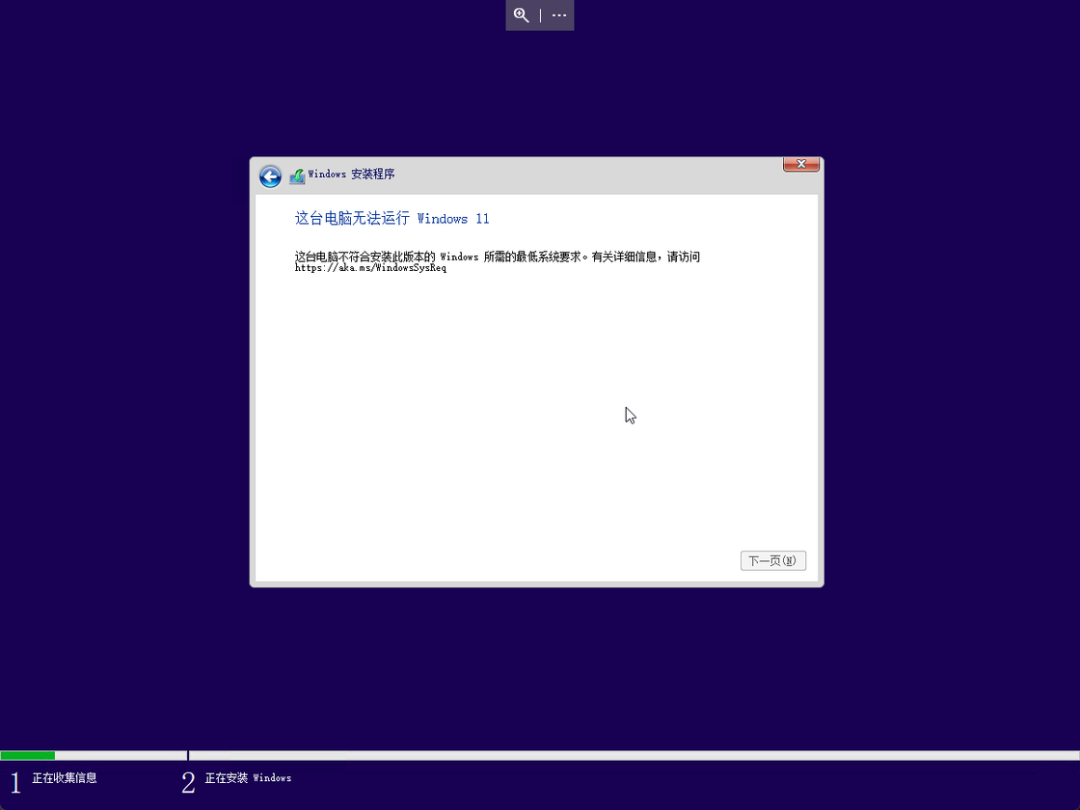
因此我們需要通過(guò)一些第三方的辦法來(lái)繞過(guò)硬件檢測(cè),從而可以將不符合 Windows 11 硬件要求的 Windows 10 電腦強(qiáng)行升級(jí)到 Windows 11。
由開(kāi)發(fā)者 AveYo 開(kāi)發(fā)這款名為 MediaCreationTool.bat 腳本工具是一款非常實(shí)用的 Windows 10/11 系統(tǒng)部署腳本,相比官方的媒體創(chuàng)建工具繁瑣的檢測(cè)操作,這款 Windows 媒體創(chuàng)建工具可以說(shuō)是「一鍵式」操作,更重要的是對(duì)于不符合 Windows 11 硬件要求的電腦,可以自動(dòng)創(chuàng)建跳過(guò)檢測(cè)的步驟以及腳本,從而將 Windows 10 電腦強(qiáng)行升級(jí)到 Windows 11 中。

首先我們需要準(zhǔn)備一個(gè)存儲(chǔ)空間大于 8GB 的 U 盤(pán),格式化并插入到準(zhǔn)備安裝 Windows 11 的電腦中,然后我們下載 MediaCreationTool.bat 腳本工具 ,點(diǎn)擊右鍵選擇「使用管理員身份運(yùn)行」。
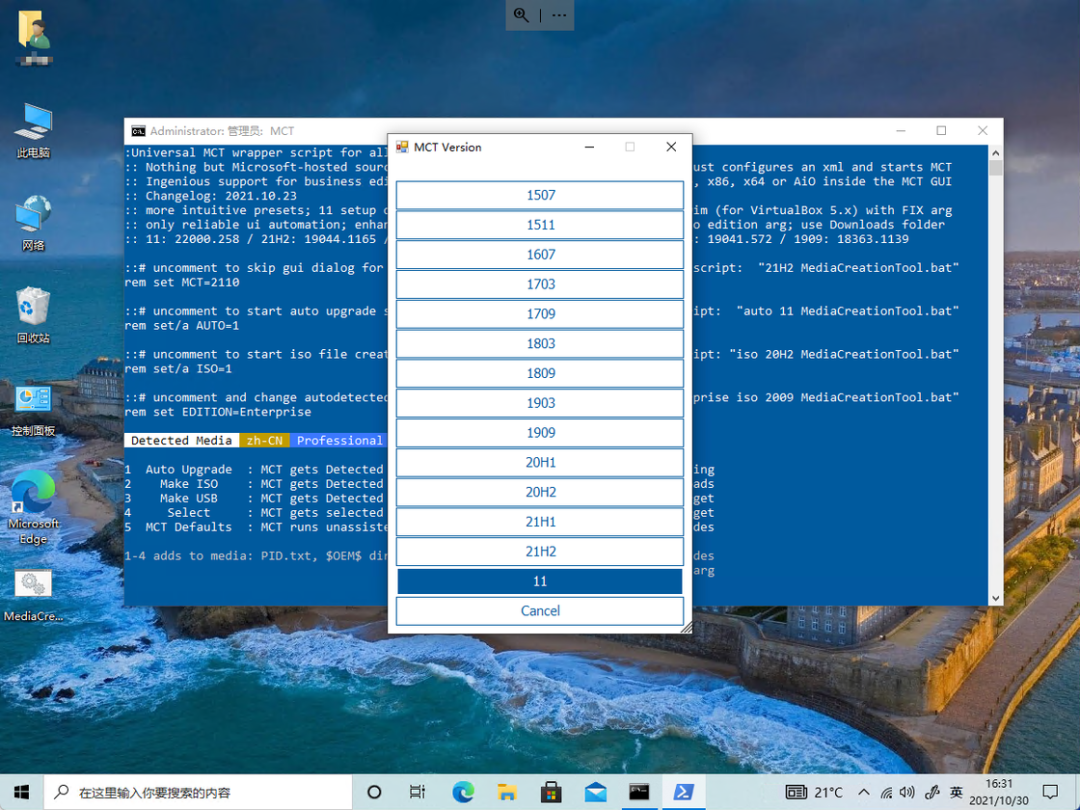
之后在彈出的 MCT 版本選擇器中點(diǎn)擊「11」來(lái)選擇 Windows 11 的媒體創(chuàng)建工具。
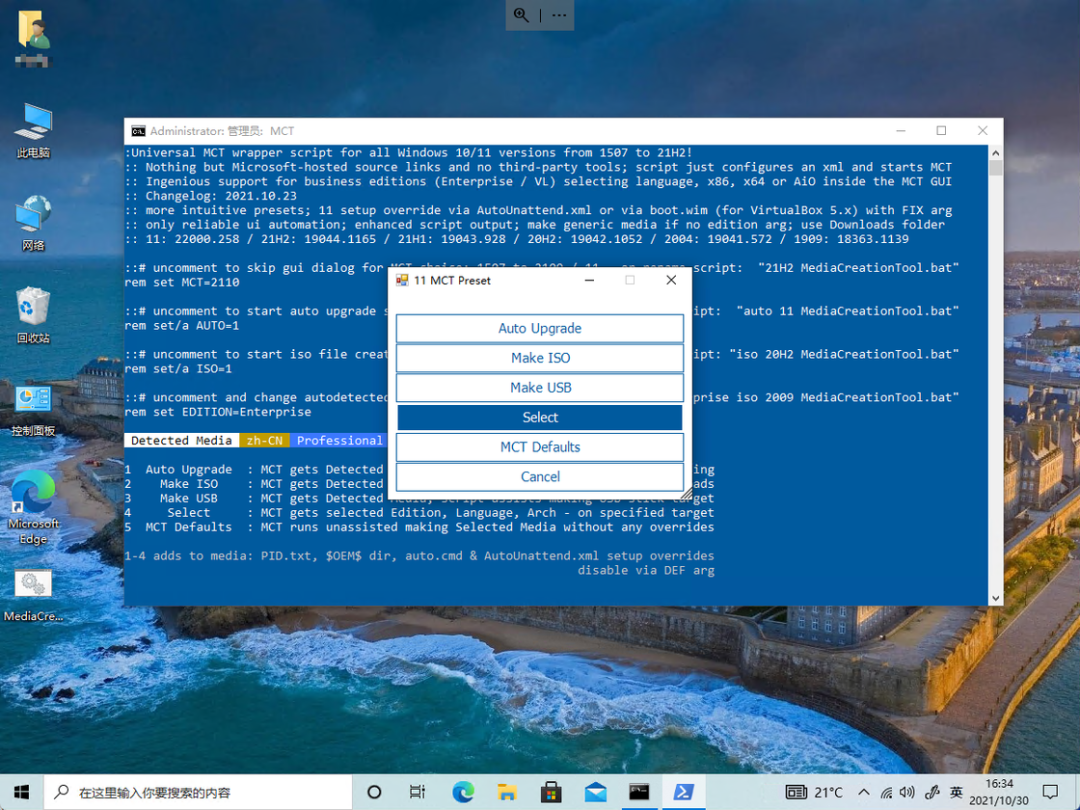
然后再選擇「Make USB」來(lái)創(chuàng)建經(jīng)過(guò)處理的 Windows 11 安裝 U 盤(pán)。當(dāng)然如果你想要直接不創(chuàng)建 U 盤(pán)來(lái)直接升級(jí),也可以選擇「Auto Upgrade」。
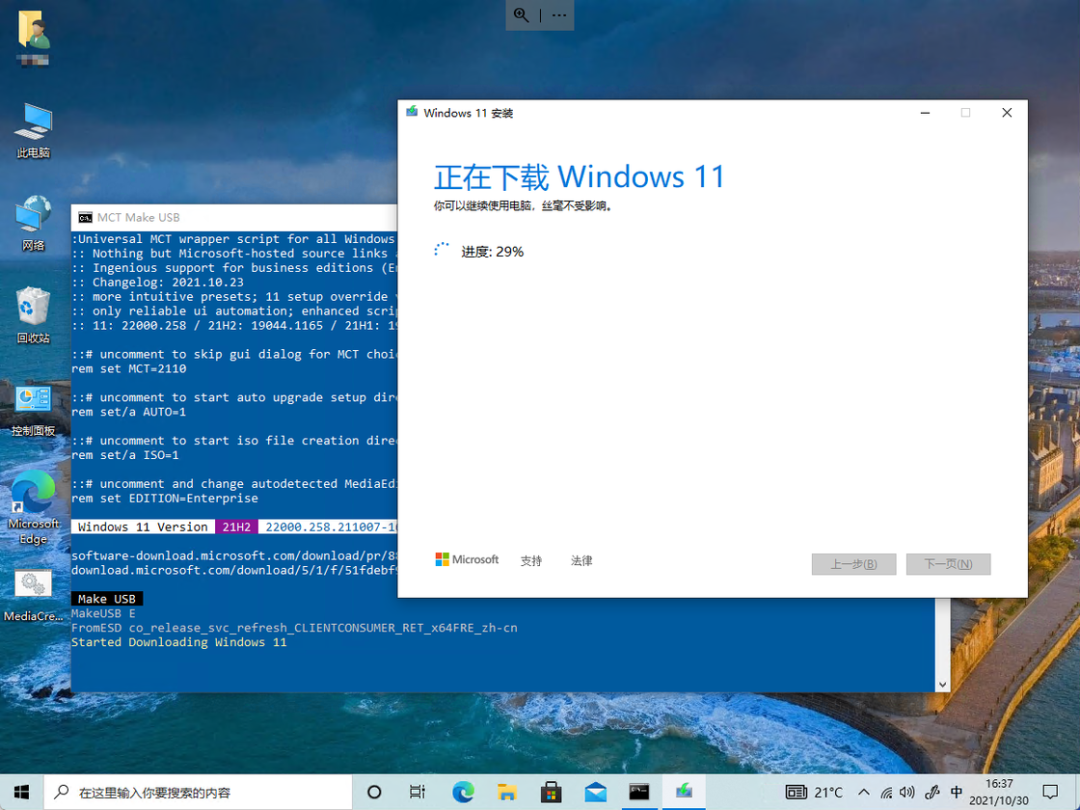
選擇完成之后,腳本自動(dòng)下載 Windows 11 媒體創(chuàng)建工具并開(kāi)始下載 Windows 11 安裝鏡像,這里和我們一般下載運(yùn)行 Windows 11 媒體創(chuàng)建工具步驟基本類似。
安裝鏡像下載完成之后,腳本會(huì)根據(jù)當(dāng)前電腦的硬件情況開(kāi)始處理下載的鏡像。然后再將處理好的鏡像寫(xiě)入到 U 盤(pán)中,同時(shí)生成安裝腳本。
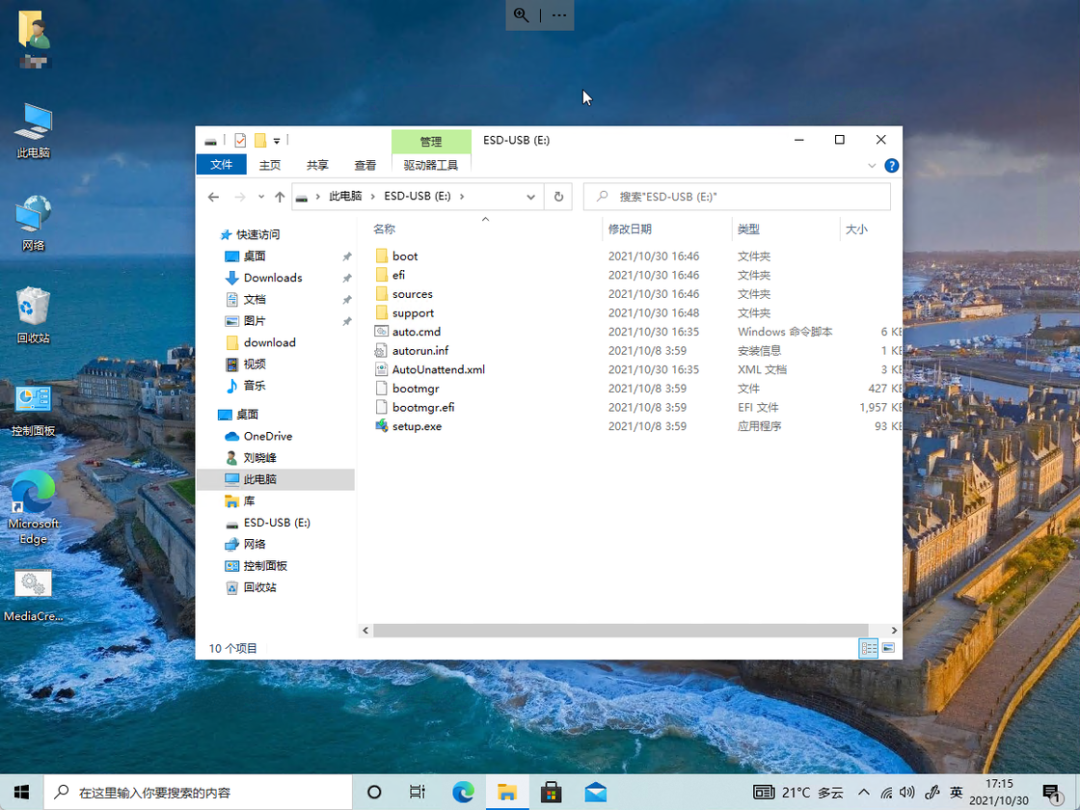
打開(kāi)創(chuàng)建好的安裝 U 盤(pán),你就會(huì)發(fā)現(xiàn)里面多出來(lái) auto.cmd 這個(gè)執(zhí)行腳本,而這個(gè)腳本將會(huì)在安裝過(guò)程中幫助你跳過(guò)硬件檢測(cè)。而如果想要升級(jí)到 Windows 11,就可以直接使用管理員權(quán)限來(lái)這個(gè)腳本,后面的升級(jí)完全自動(dòng)化,之后你就可以將這個(gè)不符合 Windows 11 硬件要求的 Windows 10電腦,保留數(shù)據(jù)升級(jí)到 Windows 11 了。
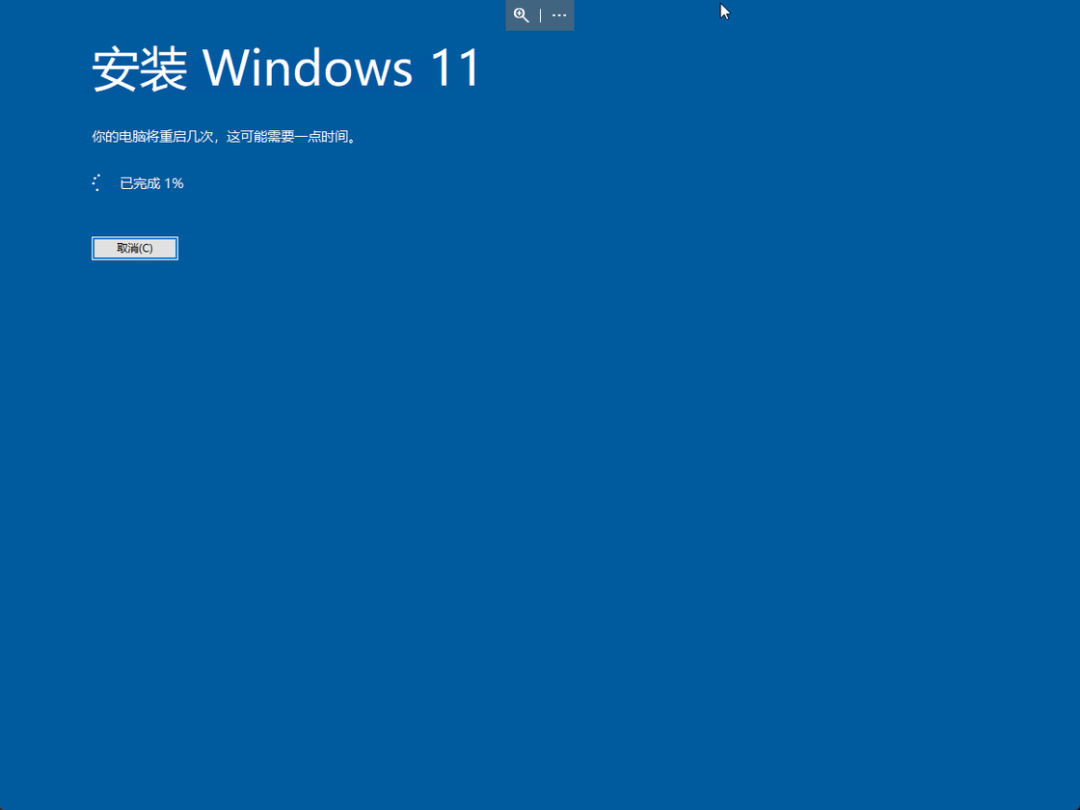
相關(guān)文章:
1. Centos7下刪除virbr0網(wǎng)卡信息的方法2. Win11 Build預(yù)覽版25276怎么啟用新版文件管理器?3. 如何在電腦PC上啟動(dòng)Windows11和Linux雙系統(tǒng)4. Win11重新安裝顯卡驅(qū)動(dòng)怎么操作?Win11重新安裝顯卡驅(qū)動(dòng)方法5. 統(tǒng)信UOS終端窗口怎么設(shè)置總在最前? UOS置頂終端窗口的技巧6. mac程序沒(méi)反應(yīng)怎么辦 mac強(qiáng)制關(guān)閉程序的方法7. 蘋(píng)果 macOS 11.7.3 更新導(dǎo)致 Safari 收藏夾圖標(biāo)無(wú)法正常顯示8. 鼠標(biāo)怎么設(shè)置為左手? deepin20左手鼠標(biāo)設(shè)置方法9. UOS文檔查看器怎么添加書(shū)簽? UOS添加書(shū)簽的三種方法10. Debian11怎么添加桌面快捷圖標(biāo)? Debian桌面快捷方式的添加方法

 網(wǎng)公網(wǎng)安備
網(wǎng)公網(wǎng)安備